LilacFantasy - PaintBBS_01
Breadcrumbs List
Anchor-top
- ▼
- ページ下部へ
drawing
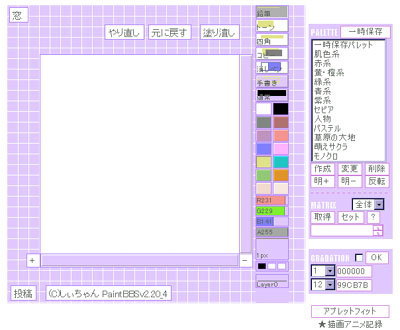
上図は描画の際に使用したお絵描き掲示板BBSNoteです。今回はこの絵板を使って、300×300のイラストを描いていきたいと思います。私は拡大ツールを多用しますので、はじめに「アプレットフィット」をクリックします。BBSNoteやRelm以外のほとんどの絵板にはこの機能がありませんので、「窓」を代用しています。こうすると、広い画面で作業することができるからです。最近は「アプレットフィット」があっても、線画作業は「窓」を使っています。やはり大きい方が楽ですので。
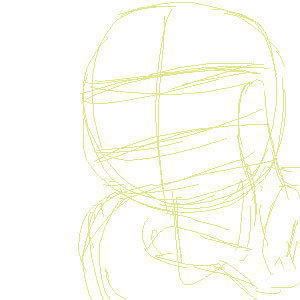
デフォルトパレットにある黄色でアタリをとります。私の場合、あまり当てになっていませんが、それでもやらないと気がすまないので、一応とっておきます。ここでは気楽に構図を考えている感じです。上手く決まったら、A値245の「消し四角」で薄くします。薄くした方が次の線画が見やすくなりますから。

デフォルトパレットにあるピンクでラフを描きます。この場合、色は何でもかまいません。私は雑ですが、実は丁寧に作業した方が後々楽だったりします。かき終えたら、再びA値245くらいの「消し四角」で薄くします。
右下にある「レイヤー0」をクリックし、「レイヤー1」にします。ここに表示されているのが、今作業をしているレイヤーです。普通、「レイヤー0」で着色、「レイヤー1」で線画作業をします。「レイヤー1」の方が上にあるからです。これを忘れて作業をすると、かなり悲惨です。泣きたくなります。ちなみに、Ctrlを押したままクリックすると、レイヤーが不可視状態になります。便利なので覚えておくといいかもしれません。
![]()
「レイヤー1」の上に、上図のような四角が3つがあると思います。これはツールを保存しておくためのパレットです。黒+1px+A値210の「鉛筆」を選択した状態で、Ctrlを押したままクリックします。すると、その状態が保存されます。違うツールを使っても、クリックするだけで再び登録した「鉛筆」が選択されます。これは便利なので是非使いましょう。同様に、2px+A値240の「消しゴム」も同じように保存しておきます。

拡大しながら、保存しておいた「鉛筆」でペン入れをしました。作業画面の左下にある「+」で拡大、右下にある「-」で縮小できます。私はだいたい2~3回くらい拡大して作業しています。キャラの大きさによってはそれ以上になる場合も多いです。

再び「レイヤー0」に戻り、下がきをA値255の「消し四角」で消しました。バランスを見て、「レイヤー1」にある線画を修正してあります。ここでは口が変わってますね。表情的に、開けていた方がぴったりだったからです。